Mover VMs de instância única do Azure de zonas de disponibilidade regional para zonal
Este artigo fornece informações sobre como mover máquinas virtuais (VMs) de instância única do Azure de uma configuração regional para uma configuração zonal dentro da mesma região do Azure.
Pré-requisitos
Certifique-se de que os itens a seguir antes de começar:
Suporte para regiões de Zonas de Disponibilidade: Certifique-se de que as regiões para as quais você deseja mover tenham suporte nas zonas de disponibilidade. Saiba mais sobre as regiões com suporte.
Disponibilidade de SKU da VM: a disponibilidade de tamanhos de VM, ou SKUs, pode diferir com base na sua região e zona. Certifique-se de planejar o uso de Zonas de Disponibilidade do Azure. Saiba mais sobre as SKUs de VM disponíveis em cada região e zona do Azure.
Permissões de assinatura: verifique se você tem acesso Proprietário na assinatura que contém as VMs que você deseja mover. Na primeira vez que você adicionar uma VM que será movida para a configuração Zonal, será necessária uma identidade gerenciada atribuída pelo sistema (anteriormente, Managed Service Identify (MSI)) que seja de confiança da assinatura. Para criar a identidade e atribuir a ela a função necessária (colaborador ou administrador de acesso do usuário na assinatura de origem), a conta usada para adicionar recursos precisa de permissões de Proprietário na assinatura. Saiba mais sobre as funções do Azure.
Suporte à VM: verifique se há suporte para as VMs que você deseja mover. Saiba mais. Verifique as configurações da VM com suporte.
Cota de assinatura: a assinatura deve ter cota suficiente para criar a nova VM e os recursos de rede associados na configuração zonal de destino (na mesma região). Se a assinatura não tiver cota suficiente, você precisará solicitar limites adicionais.
Status de integridade da VM: as VMs que você deseja mover devem estar em um estado íntegro antes de tentar a movimentação zonal. Certifique-se de que todas as reinicializações pendentes e atualizações obrigatórias estejam concluídas.
Selecionar e mover VMs
Para selecionar as VMs que você deseja mover da configuração Regional para a Zonal dentro da mesma região, siga estas etapas:
Selecione as VMs
Para selecionar as VMs para a movimentação, siga estas etapas:
No portal do Microsoft Azure, selecione a VM.
No painel de recursos da máquina virtual, selecione Disponibilidade + dimensionamento>editar.
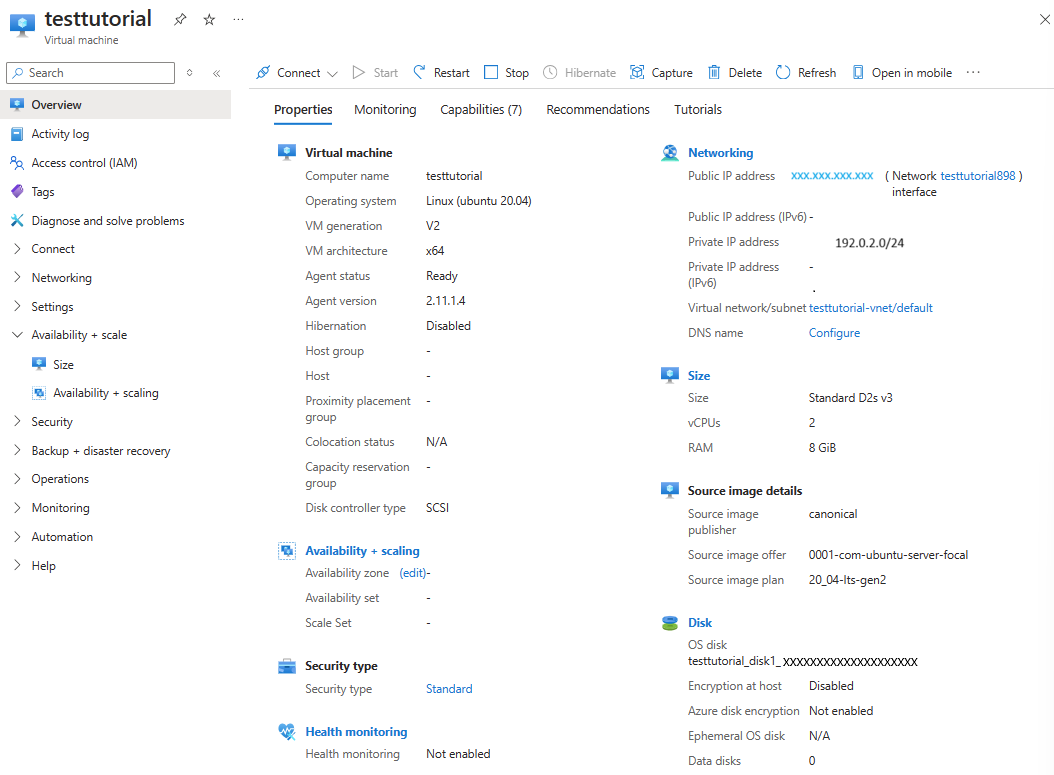
Como alternativa, no plano de visão geral da máquina virtual, você pode selecionar Disponibilidade + escala>Disponibilidade + escalabilidade.
Selecione as zonas de disponibilidade de destino
Para selecionar as zonas de disponibilidade de destino, siga estas etapas:
Em Zona de disponibilidade de destino, selecione as zonas de disponibilidade de destino desejadas para a VM. Por exemplo, Zona 1.
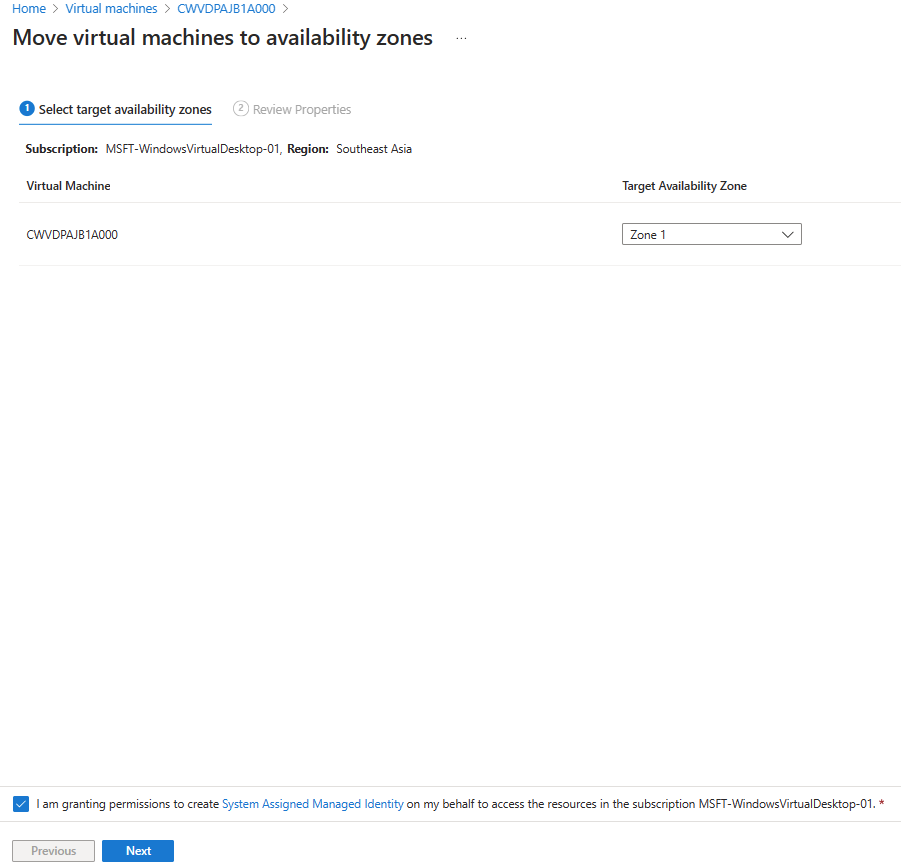
Importante
Se você selecionar uma VM sem suporte para mover, a validação falhará. Nesse caso, você deve reiniciar o fluxo de trabalho com a seleção correta da VM. Consulte a Matriz de suporte para obter mais informações sobre os tipos de VMs sem suporte.
Se o Azure recomendar a otimização do tamanho da VM, você deverá selecionar o tamanho da VM apropriado que possa aumentar as chances de uma implantação bem-sucedida na zona selecionada. Alternativamente, você também poderá alterar a zona, mantendo o mesmo tamanho da VM de origem.
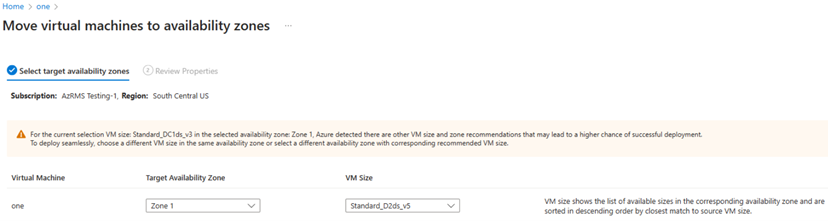
Selecione a instrução de consentimento para o processo Identidade Gerenciada Atribuída pelo Sistema e, em seguida, selecione Avançar.
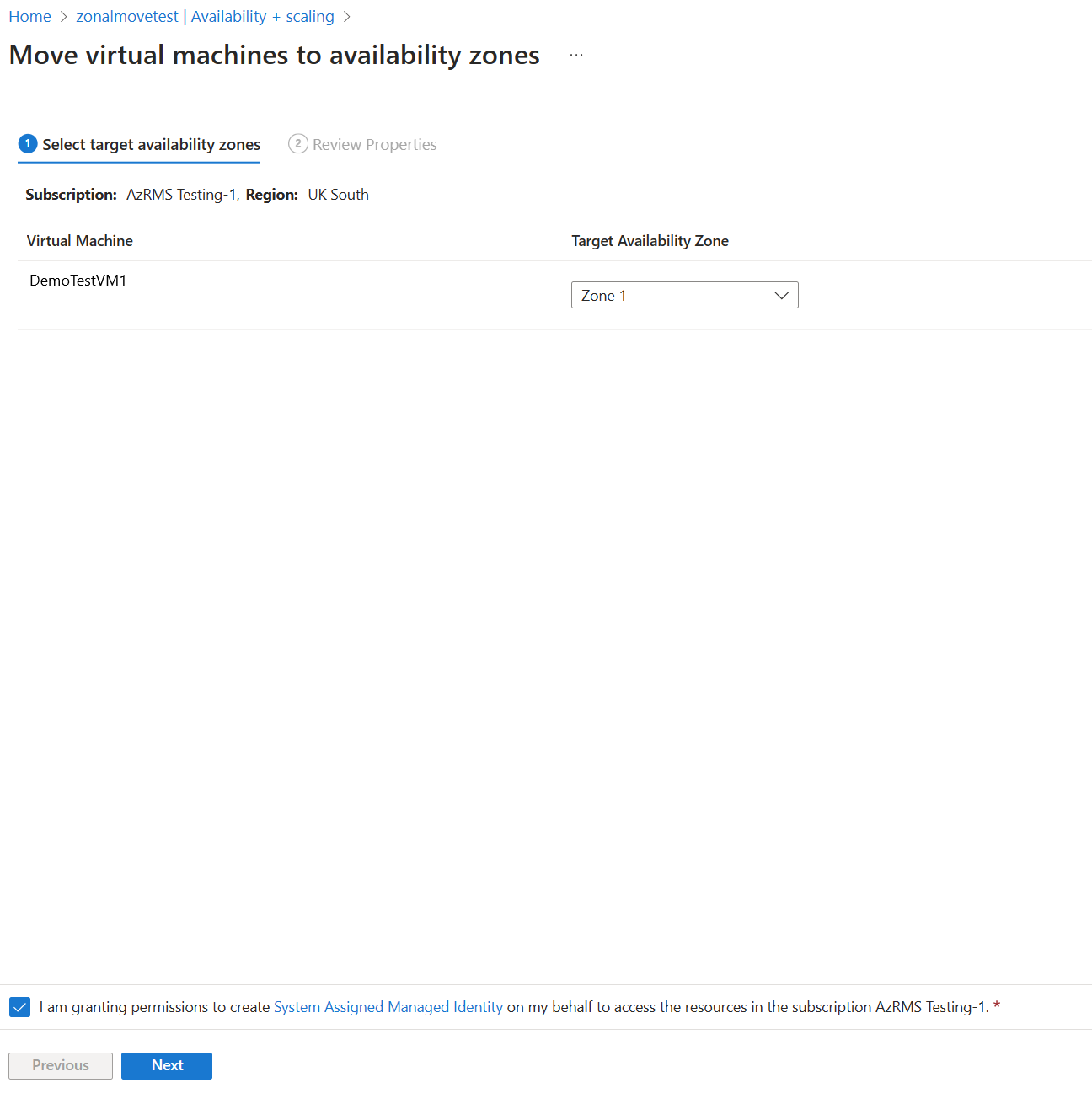
O processo de autenticação MSI leva alguns minutos parque será concluído. Durante esse tempo, as atualizações sobre o progresso são exibidas na tela.
Faça a revisão das propriedades da VM
Para fazer a revisão das propriedades da VM antes de confirmar a movimentação, siga estas etapas:
No painel Revisar propriedades, revise as propriedades da VM.
Propriedades de VM
Encontre mais informações sobre o impacto da movimentação nas propriedades da VM.
As seguintes propriedades da VM de origem são mantidas na VM zonal de destino por padrão:
Propriedade Descrição Nome da VM O nome da VM de origem é mantido na VM zonal de destino por padrão. VNET Por padrão, a VNET de origem é mantida e a VM zonal de destino é criada dentro da mesma VNET. Você também pode criar uma nova VNet ou escolher uma existente na configuração zonal de destino. Sub-rede Por padrão, a sub-rede de origem é mantida e a máquina virtual zonal de destino é criada dentro da mesma sub-rede. Você pode criar uma nova sub-rede ou escolher uma existente na configuração zonal de destino. NSG O NSG de origem é mantido por padrão e a VM zonal de destino é criada dentro do mesmo NSG. Você pode criar um novo NSG ou escolher um existente na configuração zonal de destino. Balanceador de carga (SKU Standard) O balanceamento de carga do SKU Standard dá suporte para a configuração zonal de destino e é mantido. IP público (SKU Standard) O PIP do SKU Standard dá suporte para a configuração zonal de destino e é mantido. As seguintes propriedades da VM de origem são criadas na VM zonal de destino por padrão:
Propriedade Descrição VM Uma cópia da VM de origem é criada na configuração zonal de destino. A VM de origem é mantida intacta e interrompida após a movimentação.
A ID do ARM da VM de origem não é mantida.Grupo de recursos Por padrão, um novo grupo de recursos é criado, pois o grupo de recursos de origem não pode ser utilizado. Isso ocorre porque estamos utilizando o mesmo nome de VM de origem na zona de destino e não é possível ter duas VMs idênticas no mesmo grupo de recursos.
Entretanto, você pode mover a VM para um grupo de recursos existente na zona de destino.NIC Uma nova NIC é criada na configuração zonal de destino. A NIC de origem permanece intacta e é interrompida após a movimentação.
A ID do ARM da NIC de origem não é mantida.Discos Os discos anexados à VM de origem são recriados com um novo nome de disco na configuração zonal de destino e são anexados à VM zonal recém-criada. Balanceador de carga (SKU Básico) O balanceamento de carga do SKU Básico não dá suporte para a configuração zonal de destino e, portanto, não é mantido.
Um novo balanceador de carga do SKU Standard é criado por padrão.
Entretanto, você ainda pode editar as propriedades do balanceador de carga ou pode selecionar um balanceador de carga de destino existente bem como.IP público (SKU Básico) Os IPs públicos do SKU Básico não serão mantidos após a movimentação, pois não dão suporte para as configurações de zona de destino.
Por padrão, um novo IP público da SKU Standard é criado.
Entretanto, você ainda pode editar as propriedades do IP público ou também pode selecionar um IP público de destino existente.Faça a revisão e corrija se existir algum erro.
Selecione a instrução de consentimento na parte inferior da página antes da movimentação dos recursos.
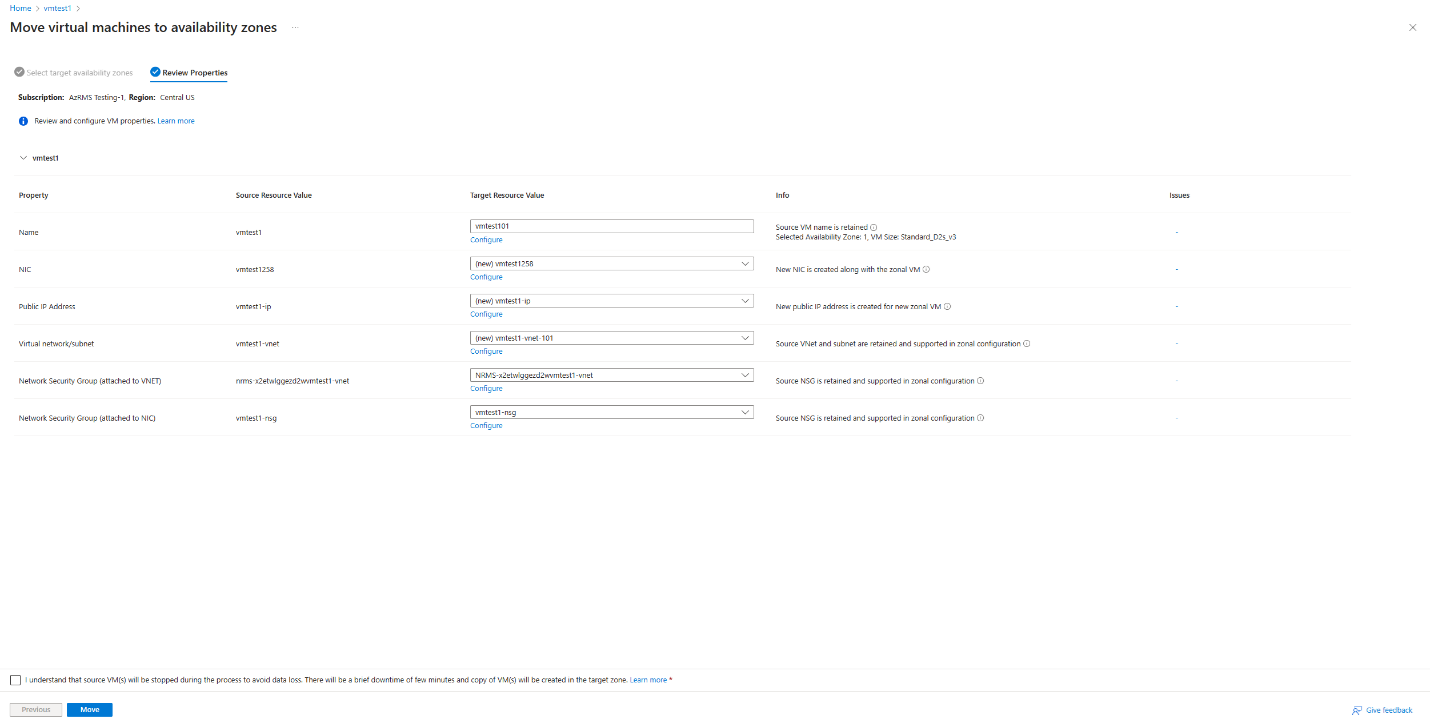
Mover as VMs
Selecione Mover para concluir a movimentação para as zonas de disponibilidade.
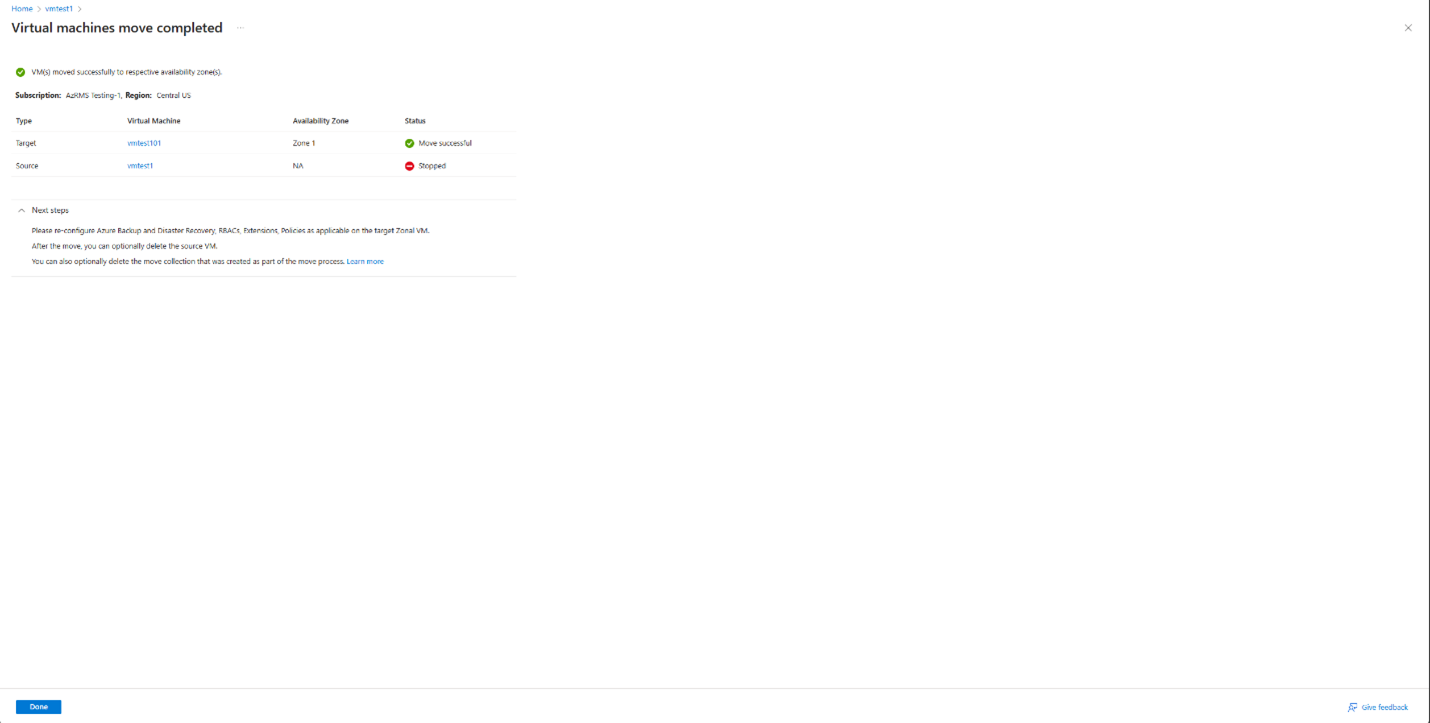
Durante esse processo:
- A máquina virtual de origem é interrompida e, portanto, existe um breve tempo de inatividade.
- Uma cópia da VM de origem é criada na configuração zonal de destino, e a nova máquina virtual está em execução.
Definir as configurações após a movimentação
Faça a revisão de todas as configurações da VM de origem e reconfigure as extensões, RBACs, IPs Públicos, Backup/DR etc., conforme desejado.
Excluir a VM de origem
A VM de origem permanece em um modo parado após a conclusão da movimentação. Você pode optar por excluí-lo ou utilizá-lo para outra finalidade, com base nas suas exigências.
Excluir recursos adicionais criados para a movimentação
Após a movimentação, você pode excluir manualmente a coleção de transferência de recursos criada.
Para remover manualmente a coleção de transferência de recursos que foi feita, siga estas etapas:
- Garanta que você possa exibir os recursos ocultos, pois a coleção de transferência de recursos está oculta por padrão.
- Selecione o grupo de recursos da coleção de transferência de recursos utilizando a cadeia de caracteres de pesquisa ZonalMove-MC-RG-SourceRegion.
- Excluir a coleção de transferência de recursos. Por exemplo, ZonalMove-MC-RG-UKSouth.
Observação
A coleção de transferência de recursos está oculta e deve ser ativada parque será exibida.
Próximas etapas
Saiba como mover VMs do Azure de instância única da configuração regional para a zonal utilizando PowerShell ou CLI.